A hiba javítása inet_e_resource_not_found a Windows szokásos böngészőjében

- 3927
- 450
- Major Vince Imre
Az egyes frissítéseket követő Windows műtőhelyek tizedik verziójában a hibák megjelenése nem egy ritka jelenség, amelyet egy évig megfigyelnek. A fejlesztők által folytatott rendszer optimalizálásának célja általában számos mellékhatás kíséri. Tehát a javítások és az új funkciók értékelése helyett a felhasználók olyan problémákat találnak a Windows munkájában, amely a végrehajtás eredményeként merült fel, amely később csak a problémákat és az időköltségeket adja meg a megoldások kereséséhez. A rendszer frissítései nem vezetnek, gyakran megfigyelheti a programok furcsa viselkedését, mind manuálisan telepítve, mind pedig a szabványt. A következő Windows 10 frissítés problémákhoz vezetett a Microsoft Edge böngészővel (vagy az Internet Explorer). A felhasználók az oldalak szokásos betöltése helyett megkezdték az "inet_e_resource_not_found" hibát, amely megakadályozza a munkát. Sőt, a probléma véletlenszerűen nyilvánul meg, a kért webhelyek egy része megnyílik, mások - nem. A harmadik fél böngésző használatának legegyszerűbb módja, mivel sok jó internetes megfigyelő van (Yandex, Faurfox, Chrome, Opera és mások), sok felhasználónak gyakran több lehetősége van. De ha az él teljes munkaidős hangszere kedves a szívnek, akkor valami még mindig meg kell tennie valamit. Mivel már nem ez az első alkalom, hogy önállóan foglalkozzunk a műtőhelyek működtetésével kapcsolatos problémákkal a Windows felhasználók számára, mérlegelni fogjuk, hogyan kell megbirkózni a feladattal anélkül, hogy a fejlesztők új megoldásait várnánk.

A hiba javítása inet_e_resource_not_found a Windows rendszeren.
Hibaérték és fordítás
Ez megakadályozta a The Edge Standard böngésző munkáját, és üzenetet váltott ki egy inet_e_resource_not_found hibakóddal, amely már ismeri a Windows felhasználókat, a "Creators Update", nevezetesen a KV4022725 Applote. Kezdetben az új kiigazítások révén meg kellett volna növelnie a rendszer biztonságának szintjét, de a változás tényében a hibák hibákat okoztak. Üzenet: "Volt egy ideiglenes DNS hiba. Próbálja meg frissíteni az oldalt. Hibakód: inet_e_resource_not_found "kijelenti, hogy volt egy ideiglenes hiba DNS. Ebben a tekintetben javasoljuk az oldal frissítését, és a kódot illeti, szó szerint a fordítás úgy hangzik, hogy "nem található internetes erőforrás". Annak ellenére, hogy a frissítés 2017 tavaszán a felhasználók számítógépein rendezett, amikor a felhasználók tömegesen kezdték el a problémát, a hiba jelenléte releváns a mai napig.
Ha meggyőződött arról, hogy létezik egy olyan oldal, amelyre a hiba előtt megpróbált mozogni, akkor a webhely megnyílik bármely más böngészővel, és az internetkapcsolat normálisan működik, és a gubanc határozottan nem szerepel a DNS -beállításokban, akkor a lényeg az A frissítés miatt helytelen szélű munkája, és a helyzet kijavításában kell részt vennie. Kezdetben az oldalak megnyitására vonatkozó kérések feldolgozzák a Mycrosoft szerveret a rosszindulatú erőforrások elleni védelem érdekében, tehát ha az információkat nem lehet elemezni, a böngésző hibát ad. A hiba a probléma súlyosságától függően rendszeres gyakorisággal egyszeri vagy nyilvánvaló lehet, számos módszer létezik annak megoldására.
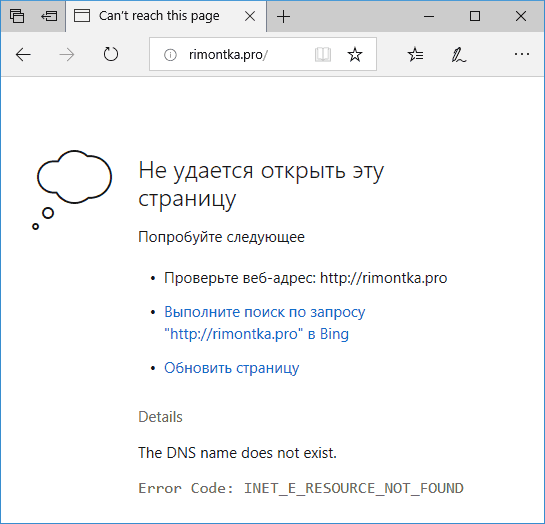
Hogyan lehet kijavítani a hibát inet_e_resource_not_found a Windows 10 -en
Önmagában megszabadulhat a problémától, ehhez nem szükséges a programozó képességei, mert minden megoldás meglehetősen egyszerű és ugyanakkor hatékony. Ha az eset egyedülálló, akkor a böngésző, a számítógép vagy az útválasztó szokásos újraindítása segíthet. Mellesleg, egy ilyen primitív fellépés gyakran nemcsak ebben a helyzetben, hanem más, még súlyosabb hibák esetén is eredményezi az eredményt. Fontolja meg, mit kell tennie a hibának az "inet_e_resource_not_found" kóddal való kiküszöbölése érdekében, ha az újraindítás nem segített.
A sérült élböngésző fájlok visszaállítása
Lehetséges, hogy a megfigyelő fájljai megsérülhetnek vagy törölhetők, például a rosszindulatú programok tevékenysége eredményeként, ezért volt egy inet_resource_not_found hiba. Akkor a megoldás a sérült vagy hiányzó elemek beolvasása és helyreállítása lesz. Könnyen megteheti ezt egy speciális szoftverrel. Ha a kérdés megoldatlan marad, akkor egy másik módszerhez kell fordulni.
Mellesleg, soha nem felesleges ellenőrizni a számítógépet a vírusok jelenléte és a probléma kiküszöbölése, valamint a gazdagép fájl megtisztítása, ha gyanús vonalak találhatók benne.
Netsh reset
A rendszer standard rendszere elősegítheti a probléma kiküszöbölését azáltal, hogy helytelen értékek esetén a TCP/IP beállításokat az alapértelmezett paraméterekre állítja vissza az alapértelmezett paraméterekhez. A hiba javítását statikus IP jelenlétében hajtjuk végre, miközben a Netsh forgatókönyveinek köszönhetően meg lehet menteni a szöveges fájlokban, a Netsh forgatókönyveknek köszönhetően. Statikus hálózati beállításokra van szükség a DNS -kiszolgáló, az útválasztás, a levelező szerver és az egyéb szolgáltatások telepítéséhez. Fontolja meg, hogyan lehet kijavítani az inet_e_resource_not_found hibát a netsh parancshéj visszaállításával az IP konfiguráció megőrzésével:
- Tartsa meg a Win gombot, és kattintson az X gombra, vagy nyomja meg a jobb egér gombot a Start ikonon a menü kimenetének;
- Elindítjuk a parancssort adminisztrátorként - válassza a PowerShell (admin);
- Megállapodunk, hogy változtatásokat hajtunk végre a számítógépen;
- Írja be az ipconfig / all> c: \ ipconfiguration.txt (a konfigurációt a C lemez szöveges fájljában menti);
- Ezután írja be a netsh int ip reset c: \ resetlog -ot.txt, nyomja meg a bemeneti gombot;
- Írunk egy másik Netsh Winsock Reset parancsot, nyomja meg az Enter billentyűt;
- Újratöltés úgy, hogy a módosítások hatályba lépjenek és ellenőrizzék a böngésző munka helyességét.
Válassza le a TCP gyors nyitását a Microsoft Edge -ben
Az Inet_resource_not_found kóddal a szokásos Windows böngészőben lévő hiba kiküszöbölésének hatékony módja a TCP gyors nyitott eszközének deaktiválása, amelyet az Edge oszlopos beállítások kapcsolatfelvételével lehet végrehajtani. A Turbo móddal analógiával rendelkező opciót úgy tervezték, hogy gyorsan letöltse a webhelyeket. Negatívan a böngésző működésében, a leválasztása nem befolyásolja. Kikapcsolhatja a TCP gyors nyitott opcióját:
- Futtassa az Edge böngészőt;
- A címsorban, amelybe beírjuk a kb
- A megfigyelő beállításainak nagyobb száma a Ctrl+Shift+D gomb megnyomásával érhető el
- Megtaláljuk a szükséges lehetőséget a „hálózat” szakaszban;
- Feltette a "mindig kikapcsolt", és indítjuk újra a böngészőt, hogy hatályba lépjünk.
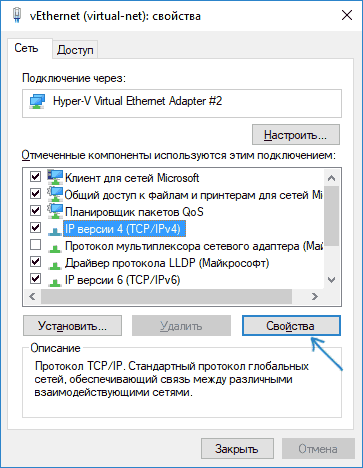
Indítsa el szélét az "Inprivate" módban
Az "Inprivate" opció használata lehetővé teszi az oldalak megtekintését a történelemben a böngészőben a történelemben. Kapcsolja be az üzemmódot: könnyű:
- Elhanyagolt megfigyelőben kattintson a Paraméter gombra három pont formájában (közvetlenül a tetején), vagy használjon alt+x forró gombokat, amelyek ugyanazon eredményhez vezetnek;
- A megjelenő menüben válassza az "Új inprivate" lehetőséget;
- A nyitott ablakban válthat a szükséges erőforrásra.
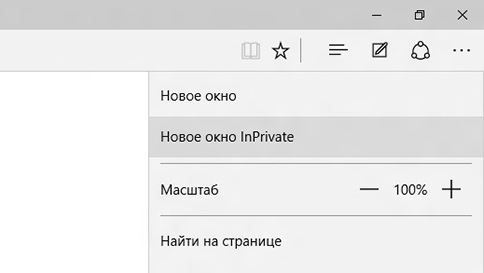
Az UAC beállításainak megváltoztatása
A probléma megoldásának hatékony módja az Edge böngészőben az UAC paramétereinek megváltoztatása (felhasználói fiókvezérlés). A megfigyelő működése lehetetlen, ha az UAC "soha ne értesítse" helyzetben. A paraméterek megváltoztatásához a következőket készítjük:
- Nyissa meg a "Perform" párbeszédpanelt bármilyen kényelmes módon (a Win+R kulcsok kombinálása a Start vagy más műveletek során);
- A parancssorban összegyűjtjük a vezérlést, és megnyomjuk a bemeneti gombot;
- A "Felhasználók fiókjai" szakaszba költözünk (ide és közvetlenül a kezelőpanel címkéjén keresztül is eljuthatunk);
- Kattintson a "Fiókok vezérlésének paramétereinek módosítása" elemre;
- A csúszkát más helyzetbe helyezzük, magasabb, mint a "soha nem értesítjük", egyetértünk a beállítással az "OK" gomb megnyomásával.
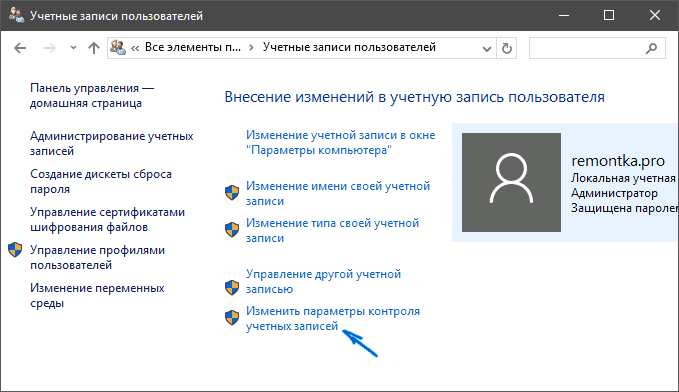
Visszahelyezi a szélét
Ha a fenti módszerek nem segítettek a probléma megoldásában, akkor a böngésző újratelepítésének formájában kell meghoznia a bíboros intézkedéseket. A módszer sok felhasználót segít, de ugyanakkor a választott megfigyelőket eltávolítják, tehát ha az oldalak szükséges címei ott vannak, és nem akarja elveszíteni ezeket az adatokat, újratelepítés előtt kell készítenie egy biztonsági másolatot amelyet a választottnak a friss élbe importálhat. A választott elemek biztonsági másolatának létrehozása:
- A "Perform" párbeszédpanelen lépünk (például a Win+R Keys kombinációja);
- Vezetünk a parancsot: %LocalAppData %\ Packages \ Microsoft.MICROSOFTEDGE_8WEKYB3D8BBWE \ AC \ MICROSOFTEDGE \ Felhasználó \ Alapértelmezés, majd kattintson a bemeneti gombra;
- A DataSore katalógusban kattintson a Környegység menü kimenetének jobb egérgombbal, ahol a "Másolás" lehetőséget választjuk;
- Bármelyik mappába lépünk, ahol elmentünk egy példányt, a Manipulátor jobb oldali gombjával, hívja a helyi menüt, ahol kattintunk a "Beillesztés" gombra.
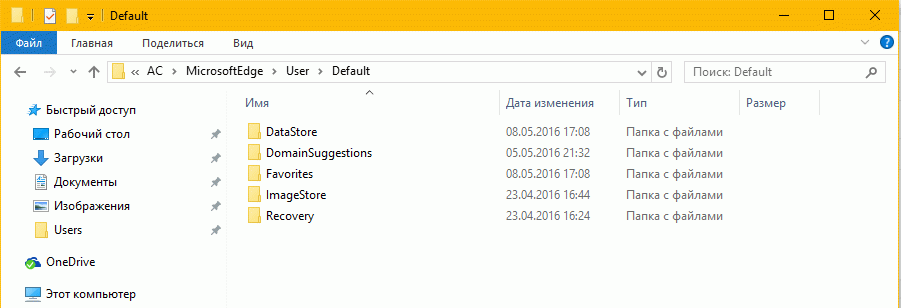
A választott One Reserve másolata készen áll, most közvetlenül a böngésző újratelepítéséhez megyünk, amelyre a következőket hajtjuk végre:
- Elhagyjuk a szélmegfigyelést és elmegyünk a karmesterre;
- Bekapcsoljuk a rejtett elemek megtekintését a View fülben;
- Követjük a C elérési útját: \ Felhasználók \ Felhasználónév \ AppData \ Local \ Packages, ahol a felhasználónév a felhasználónév;
- Microsoft katalógust keresünk.Mikrosoftedge_8wekyb3d8bbwe és törölje;
- Az eltávolítási folyamatot az eltávolításig várjuk. Ha bizonyos elemeket nem távolítanak el, kattintson a "Skip" gombra;
- Indítsa újra az eszközt;
- Elindítjuk a PowerShell -et az adminisztrátor jogairól (a tálcán keresést használhat egy eszköz kereséséhez);
- Az új ablakban meghajtjuk a CD C parancsot: \ felhasználók \ felhasználónév (a felhasználónév helyett a felhasználónévünket írjuk);
- Felírjuk a get -appxPackage -allusers -Name Microsoft parancsot.Mikroszoffedge | Foreach add -appxPackage -DisabledEflopmentMode -rigister $ ($ _.InstallLocation) \\ AppXManifest.Xml ”-verbose;
- Elvégezzük a számítógép visszapattanását.
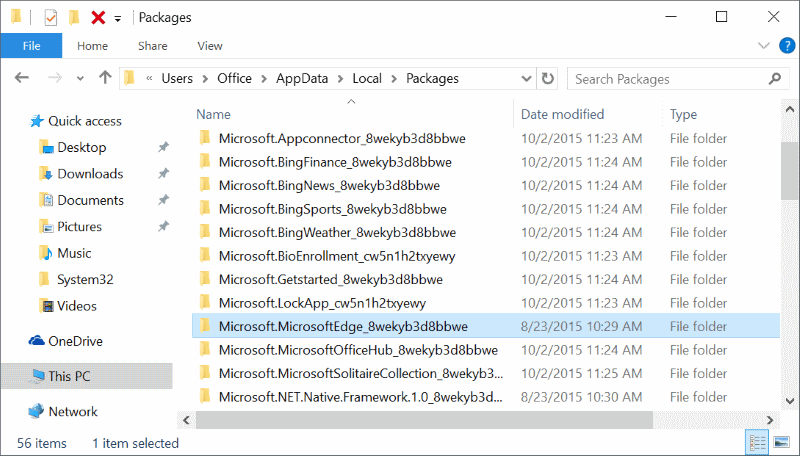
A választott egy biztonsági mentés visszaállításához az élböngésző visszaállítása után a következő műveleteket hajtjuk végre:
- Másolja a DataSore mappát, ahonnan megtartottuk;
- A "Perform" párbeszédpanel parancssorába lépünk;
- Type % LocalAppData % \ Packages \ Microsoft.MICROSOFTEDGE_8WEKYB3D8BBWE \ AC \ MICROSOFTEDGE \ Felhasználó \ Alapértelmezés szerint nyomja meg a bemeneti gombot;
- Hívja a helyi menüt a jobb egér kattintással, kattintson a "Beillesztés" gombra;
- Válassza ki a "Fájlok cseréje a rendeltetési helyen" lehetőséget, ha kérjük, egyetértünk, egyetértünk más értesítésekkel, amelyek a másolás idején megjelennek. Most a beállításokat és a kedvenceket adják vissza.
A fent leírt módszerek segítették a legtöbb felhasználót, akiknek lehetősége volt megismerni az inet_e_resource_not_found hibát. Valójában a műtő fejlesztőinek foglalkozniuk kell az ilyen típusú problémák megoldásával, valójában a fulladásos emberek megmentése - a fulladás kezének munkája. A Windows felhasználóknak már nagy tapasztalattal rendelkeznek mindenféle szisztémás probléma kiküszöbölése mögött, tehát a helyzetet a saját kezével lehet kijavítani, és ezt a problémát még egy nem oltott felhasználó esetében sem lehet megoldani.
- « Telepítés és konfiguráció virtuális audio kábel
- Media Feature Pack and Windows 10 - Problémák és megoldásaik »

